Монитор 24" Lenovo ThinkVision X24 (60CFGAT1EU)
Написать отзыв о товаре Добавить в желания Удалить из желаний Я купил этот товар Отменить «Я купил» Добавить к сравнению Убрать из сравнения Сравнить
24" / 1920x1080 / IPS / 60 Гц / 7 мс / 250 кд/м² / DVI - нет / HDMI - 1 шт. / DP - 1 шт.
Характеристики Монитор 24" Lenovo ThinkVision X24 (60CFGAT1EU)
| Диагональ экрана | 24" |
|---|---|
| Разрешение экрана | 1920x1080 |
| Матрица | IPS |
| Сенсорный | Hет |
| Частота обновления | 60 Гц |
| Соотношение сторон | 16:9 |
| Поверхность экрана | матовая |
| Время реакции | 7 мс |
| Яркость | 250 кд/м² |
| Статическая контрастность | 1000:1 |
| Динамическая контрастность | 3000000:1 |
| Угол обзора (гор/верт) | 178°/178° |
| Особенности | LED-подсветка матрицы |
| Видеовходы | DisplayPort |
| VGA | Hет |
| DVI | Hет |
| HDMI | 1 шт. |
| DisplayPort | 1 шт. |
| USB-хаб | Hет |
| Блок питания | встроенный |
| Энергопотребление (в работе) | 24 Вт |
| Энергопотребление (ожидание) | 0,5 Вт |
| Крепление на стену | Hет |
| Эргономика | возможность наклона |
| Цвет | черный |
| Цвет | черный |
| Габариты (с подставкой) | 540,9x412,8x220 мм |
| Вес (с подставкой) | 3,9 кг |
| Сайт производителя | - |
Похожие модели
Монитор 24" Dell SE2416H (210-AFZC) ~ 4177 грн Монитор 24" Philips 243V7QDSB/00 ~ 4358 грн
Монитор 24" Philips 243V7QDSB/00 ~ 4358 грн Монитор 24" BenQ GW2480 Black (9H.LGDLA.CBU/9H.LGDLA.CBE) ~ 4237 грн
Монитор 24" BenQ GW2480 Black (9H.LGDLA.CBU/9H.LGDLA.CBE) ~ 4237 грн Монитор 24" Dell E2418HN (210-AMNV) ~ -
Монитор 24" Dell E2418HN (210-AMNV) ~ -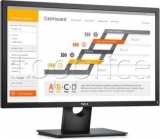 Монитор 24" Acer SA240Ybid (UM.QS0EE.001) ~ -
Монитор 24" Acer SA240Ybid (UM.QS0EE.001) ~ - Монитор 24" Philips 243V7QJABF/00 ~ 4847 грн
Монитор 24" Philips 243V7QJABF/00 ~ 4847 грн Монитор 24" AOC I2480SX/01 ~ -
Монитор 24" AOC I2480SX/01 ~ - Монитор 24" Acer HA240YBID (UM.QW0EE.001) ~ -
Монитор 24" Acer HA240YBID (UM.QW0EE.001) ~ - Монитор 24" AOC 24E1Q ~ 5659 грн
Монитор 24" AOC 24E1Q ~ 5659 грн Монитор 24" AOC 24B1XH ~ -
Монитор 24" AOC 24B1XH ~ - Монитор 24" AOC 24B1XHS ~ -
Монитор 24" AOC 24B1XHS ~ - Монитор 24" Asus VP249HR ~ -
Монитор 24" Asus VP249HR ~ -
 Монитор 24" Philips 243V7QDSB/00 ~ 4358 грн
Монитор 24" Philips 243V7QDSB/00 ~ 4358 грн Монитор 24" BenQ GW2480 Black (9H.LGDLA.CBU/9H.LGDLA.CBE) ~ 4237 грн
Монитор 24" BenQ GW2480 Black (9H.LGDLA.CBU/9H.LGDLA.CBE) ~ 4237 грн Монитор 24" Dell E2418HN (210-AMNV) ~ -
Монитор 24" Dell E2418HN (210-AMNV) ~ -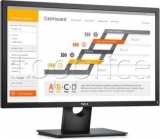 Монитор 24" Acer SA240Ybid (UM.QS0EE.001) ~ -
Монитор 24" Acer SA240Ybid (UM.QS0EE.001) ~ - Монитор 24" Philips 243V7QJABF/00 ~ 4847 грн
Монитор 24" Philips 243V7QJABF/00 ~ 4847 грн Монитор 24" AOC I2480SX/01 ~ -
Монитор 24" AOC I2480SX/01 ~ - Монитор 24" Acer HA240YBID (UM.QW0EE.001) ~ -
Монитор 24" Acer HA240YBID (UM.QW0EE.001) ~ - Монитор 24" AOC 24E1Q ~ 5659 грн
Монитор 24" AOC 24E1Q ~ 5659 грн Монитор 24" AOC 24B1XH ~ -
Монитор 24" AOC 24B1XH ~ - Монитор 24" AOC 24B1XHS ~ -
Монитор 24" AOC 24B1XHS ~ - Монитор 24" Asus VP249HR ~ -
Монитор 24" Asus VP249HR ~ -
Отзывы
- Опыт использования:Купил 2 штуки таких, в целом покупкой доволен. Порадовал дизайн, стильный и красивый, очень маленькие рамки вокруг дисплея - выглядит круто.
Но, появился один неприятный момент (который к счастью удалось исправить).
У монитора есть автоконтрастность, т.е. в зависимости от цвета (черный/белый) монитор сам меняет уровень контрастности/подсветки). Например, если вы смотрите фильм то на тех сценах где вокруг темнота/мрак монитор начинает самостоятельно убавлять уровень подсветки. Или если вы например откроете сайт у которого белый фон, то он аналогично будет убавлять уровень подсветки. Подобные смены контрастности заметны глазу и кажется что монитор тускнеет. Особенно это будет заметно тем кто работает с цветом (прим: в adobe photoshop).
К СЧАСТЬЮ! Есть 2 варианта решения проблемы.
1. Убавить яркость монитора на 1 деление вниз, т.е не максимум на 1 деление вниз. В данном случае автоконтраст не будет работать и останется на одном уровне. Данный лафхак я узнал на форуме lenovo но в данном случае монитор будет казаться немного блеклым (если вас это не устраивается то сразу переходите к второму способу)
2. Установить программу mcontrol (она указана в инструкции к монитору в pdf файле который находится на сайте lenovo). После установки этой программы можно будет управлять яркостью монитора из этой программы(т.е. зафиксировать яркость на одном уровне) и таким образом избавиться от назойливого автоконтраста.
Решил поделится с вами решением данной проблемы, т.к. думаю что появятся люди в отзывах которые так же столкнулись с данной проблемой.Оценка: 3
Другие модели Lenovo
Монитор 24" Lenovo ThinkVision S24e-20 (62AEKAT2UA) ~ 4618 грн Монитор 22" Lenovo ThinkVision E22-28 (62B9MAT4UA) ~ 4770 грн
Монитор 22" Lenovo ThinkVision E22-28 (62B9MAT4UA) ~ 4770 грн Монитор 14" Lenovo ThinkVision M14T (62A3UAT1WL) ~ 14944 грн
Монитор 14" Lenovo ThinkVision M14T (62A3UAT1WL) ~ 14944 грн Монитор 32" Lenovo L32p-30 (66C9UAC1UA) ~ 14476 грн
Монитор 32" Lenovo L32p-30 (66C9UAC1UA) ~ 14476 грн Монитор 24" Lenovo D24-40 (67A2KAC6UA) ~ 3611 грн
Монитор 24" Lenovo D24-40 (67A2KAC6UA) ~ 3611 грн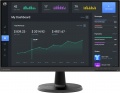 Монитор 25" Lenovo G25-20 (66D6GAC2UA) ~ 7190 грн
Монитор 25" Lenovo G25-20 (66D6GAC2UA) ~ 7190 грн
 Монитор 22" Lenovo ThinkVision E22-28 (62B9MAT4UA) ~ 4770 грн
Монитор 22" Lenovo ThinkVision E22-28 (62B9MAT4UA) ~ 4770 грн Монитор 14" Lenovo ThinkVision M14T (62A3UAT1WL) ~ 14944 грн
Монитор 14" Lenovo ThinkVision M14T (62A3UAT1WL) ~ 14944 грн Монитор 32" Lenovo L32p-30 (66C9UAC1UA) ~ 14476 грн
Монитор 32" Lenovo L32p-30 (66C9UAC1UA) ~ 14476 грн Монитор 24" Lenovo D24-40 (67A2KAC6UA) ~ 3611 грн
Монитор 24" Lenovo D24-40 (67A2KAC6UA) ~ 3611 грн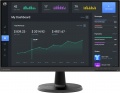 Монитор 25" Lenovo G25-20 (66D6GAC2UA) ~ 7190 грн
Монитор 25" Lenovo G25-20 (66D6GAC2UA) ~ 7190 грн

